Все способы:
Вариант 1: Веб-сайт
Поделиться плейлистом на официальном веб-сайте Яндекс.Музыки можно через специальное меню в библиотеке аккаунта, но с некоторыми легко отменяемыми ограничениями. Более того, данная версия является единственной, где можно свободно менять параметры приватности отдельных каталогов и всего аккаунта.
Способ 1: Отправка плейлиста
Открытие доступа и последующая отправка конкретного плейлиста другим пользователям сервиса в данном случае ограничена несколькими социальными сетями и прямыми ссылками. При этом нужная функция может быть по умолчанию недоступна из-за индивидуальных настроек конфиденциальности.
- Откройте стартовую страницу сервиса, в правой части окна браузера вызовите основное меню и перейдите в раздел «Коллекция». Здесь, в свою очередь, необходимо открыть вкладку «Плейлисты» и выбрать нужную папку.
- Оказавшись в результате на странице с настройками плейлиста, в верхней части разверните меню «…» и для начала деактивируйте функцию «Приватный плейлист». Если этого не сделать, после перехода по ссылке будет отображаться ошибка «404», указывающая на несуществующий адрес.
- Если плейлист не был ограничен изначально или вы выполнили предыдущее действие, воспользуйтесь пунктом «Поделиться» в меню «…». В результате отобразится три основные в данном случае социальные сети, а также возможность получения прямой ссылки или HTML-кода для установки виджета на сайте.
- Как нетрудно догадаться, первые три варианта практически идентичны друг другу и требуют обязательной авторизации на связанном сайте с последующей публикацией в ленте или в личных сообщениях. Вне зависимости от варианта, запись будет представлять собой обычную прямую ссылку.
- Использование пункта «Скопировать ссылку» позволит добавить в буфер обмена тот же адрес для последующей отправки любым удобным способом. Основной альтернативой данной функции является URL из адресной строки браузера при просмотре списка композиций.
- Последний оставшийся вариант «HTML-код» автоматически создает виджет настраиваемого размера, который можно с легкостью интегрировать на другой веб-сайт. Так как для прослушивания музыки авторизация или регистрация не требуется, песни сможет прослушивать любой посетитель.
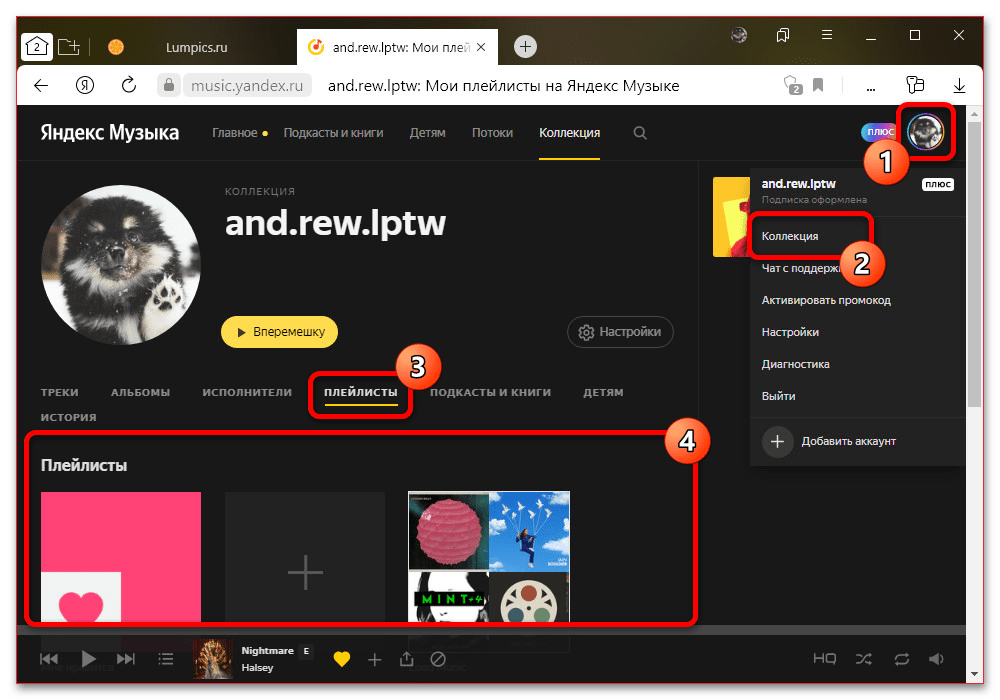
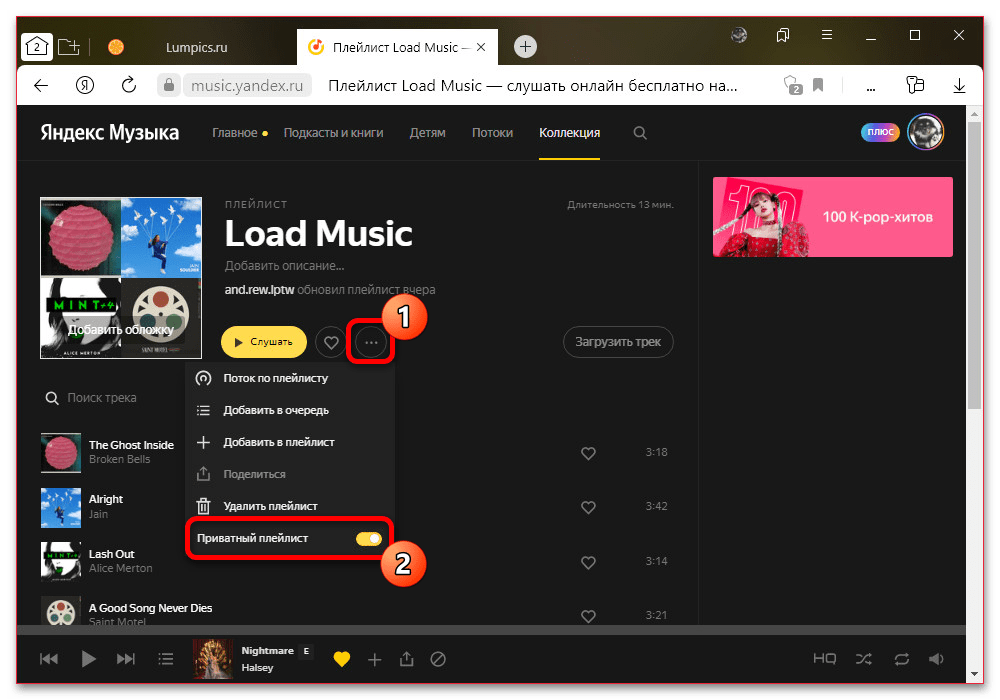
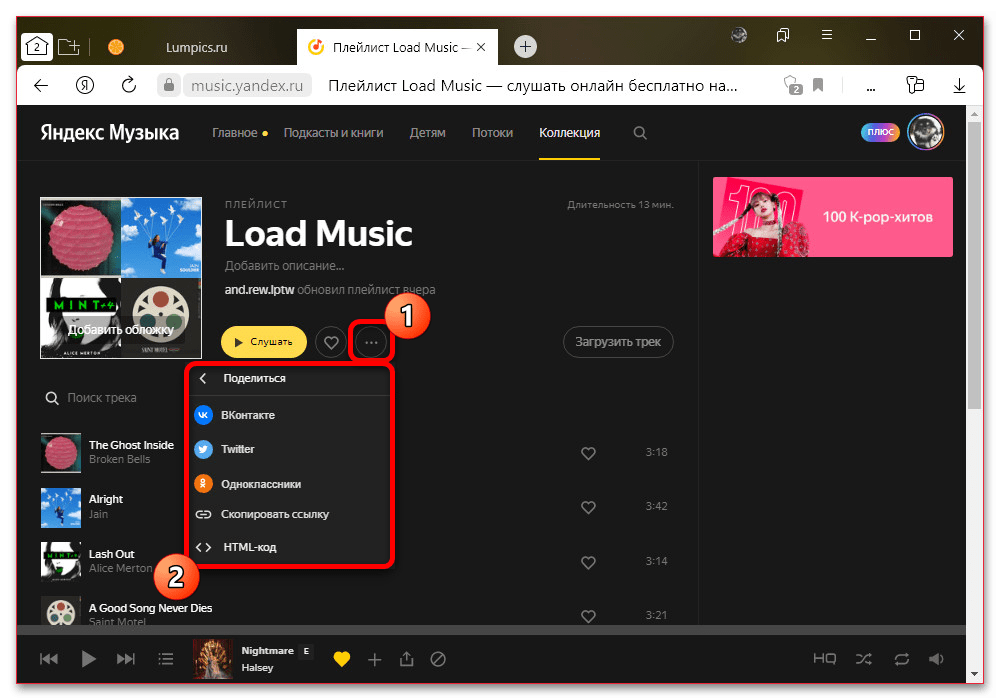
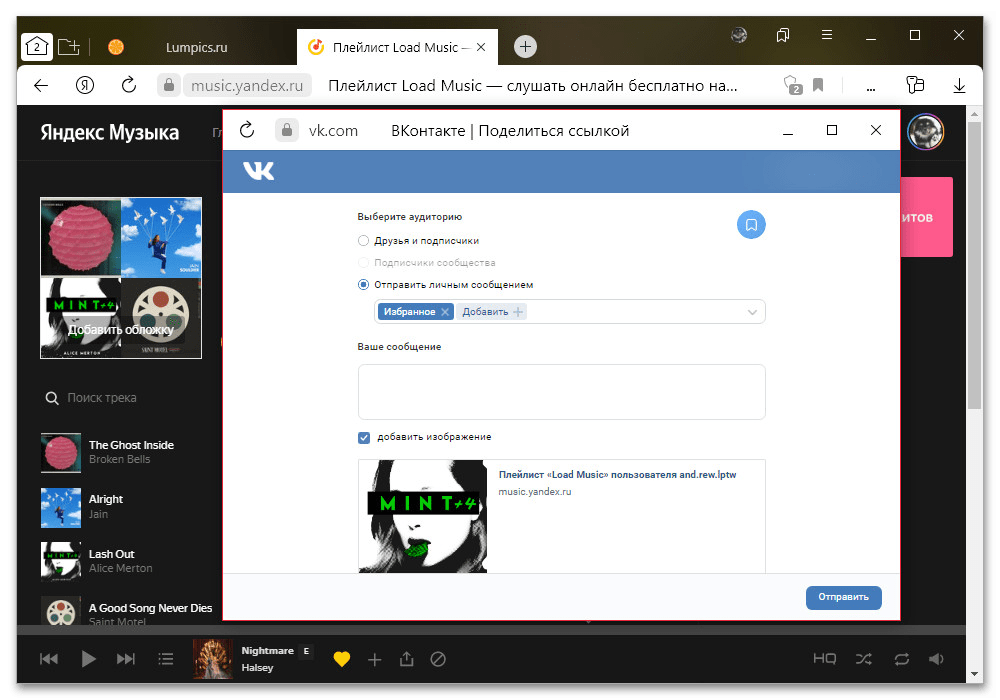
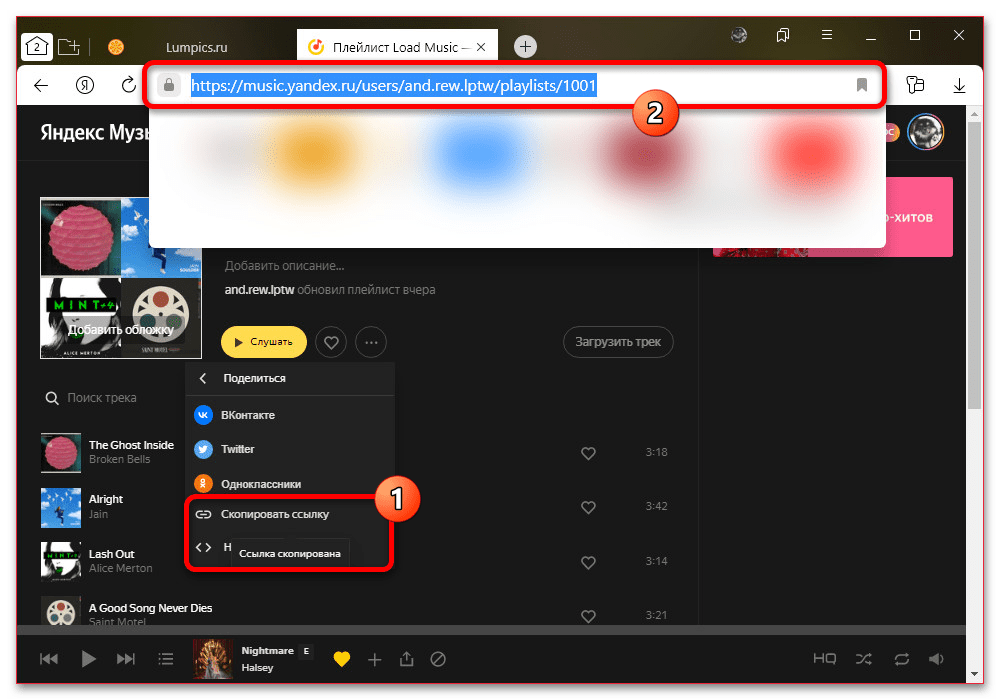
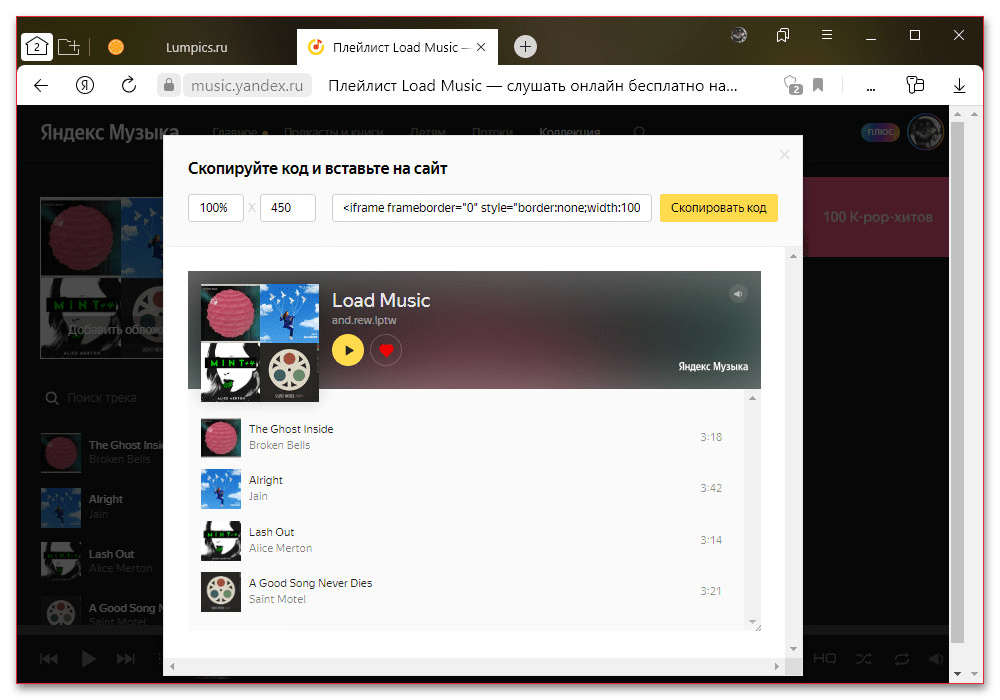
В целом, не считая последнего варианта, как-то иначе оформить ссылку для последующей отправки не получится. Какое бы из решений вы не выбрали, пользователю в конечном счете все равно придется посетить сайт или приложение Яндекс.Музыки.
Способ 2: Открытие общего доступа
Более простое решение заключается в открытии полного доступа к собственной медиатеке, что позволит любому пользователю просматривать, слушать и сохраняться все созданные вами плейлисты. Вдобавок только таким образом можно добиться индексации каталогов во внутреннем поиске и появления среди подборок.
- Откройте главное меню в правом верхнем углу стартовой страницы сервиса, выберите «Настройки» и перейдите на вкладку «Прочее».
- Пролистайте страницу до самого низа и задействуйте опцию «Публичный доступ к моей фонотеке» с помощью расположенного рядом ползунка. Дополнительное сохранение новых параметров не требуется, и потому достаточно просто выйти из настроек.
- Чтобы убедиться в успешном применении настроек приватности, попробуйте самостоятельно перейти к себе в профиль по представленной ниже ссылке, где «USERNAME» нужно заменить на ваш уникальный логин. В качестве альтернативы можете отправить адрес другому пользователю и узнать о результате.
music.yandex.ru/users/USERNAME/playlists
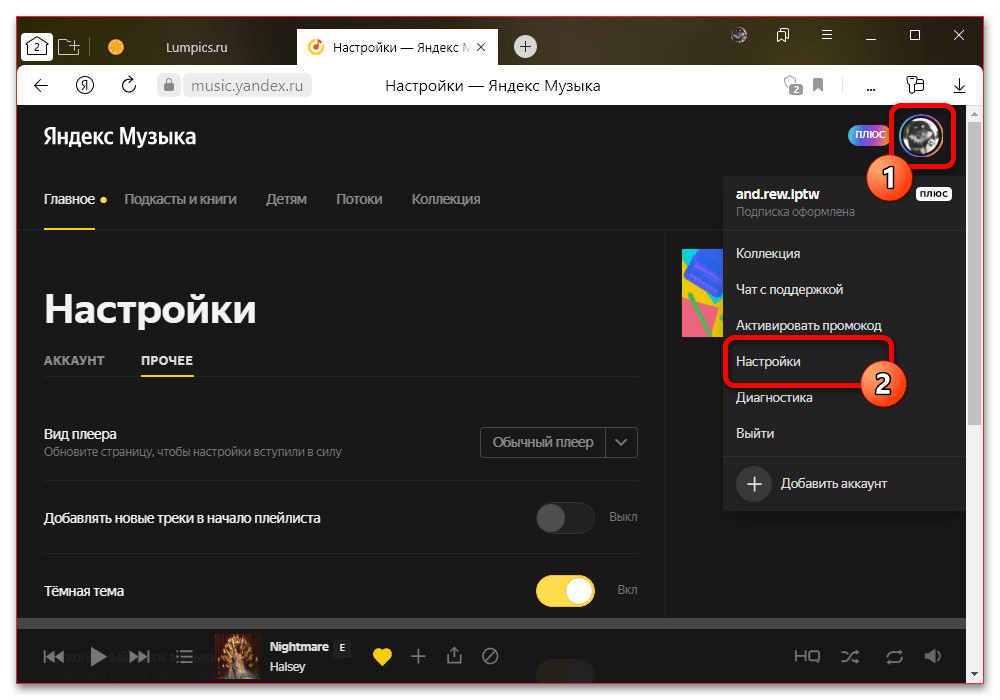
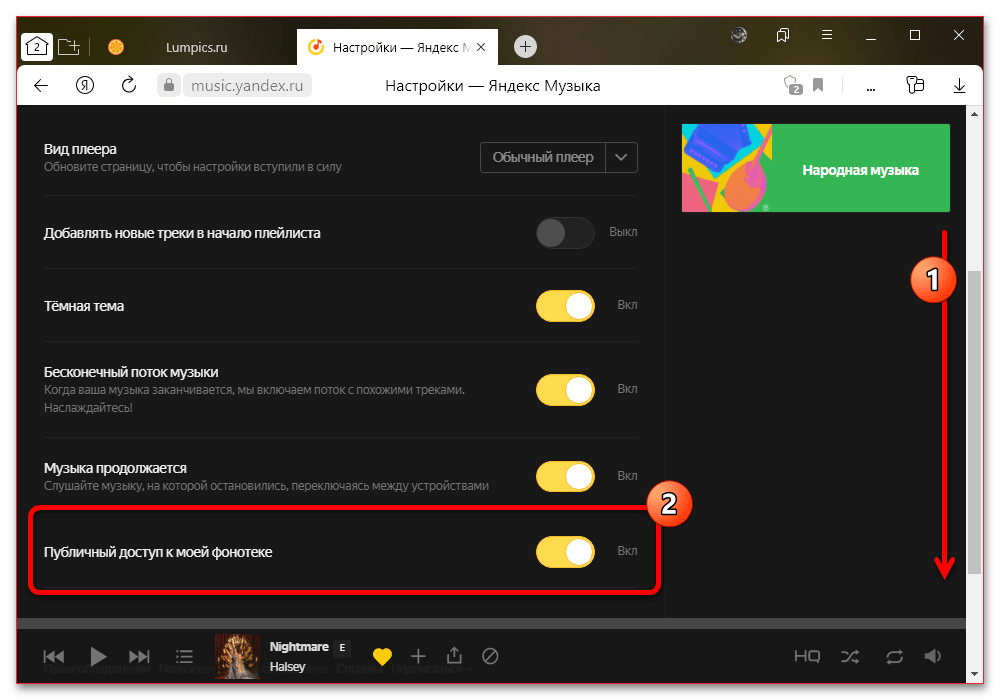
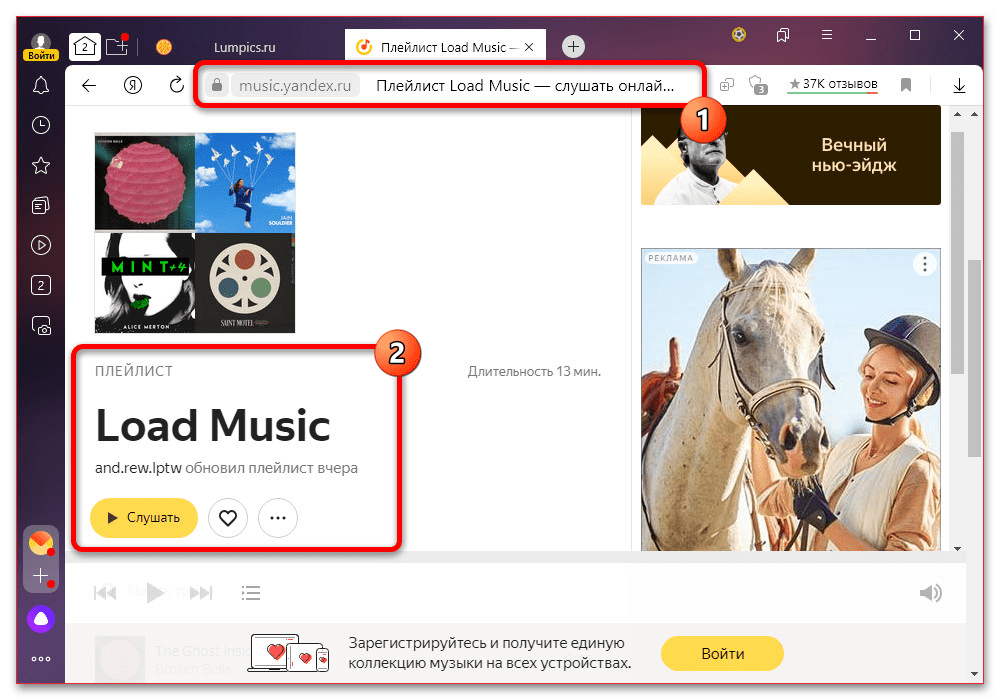
Если все было сделано правильно, на странице отобразятся все сохраненные или созданные плейлисты. При этом, что важно понимать, дополнительно защищенные с помощью функции «Приватный плейлист» папки отображаться не будут ни при каких обстоятельствах.
Вариант 2: Приложение для Windows
Официальное Windows-приложение Яндекс.Музыки заслуживает отдельного внимания в рамках данной темы, так как позволяет публиковать ссылки другими способами. В то же время, здесь нельзя менять настройки приватности или открыть общий доступ к медиатеке, как было показано ранее.
- Для отправки плейлиста через рассматриваемое приложение первым делом нужно развернуть главное меню, перейти на вкладку «Плейлисты» и выбрать один из сохраненных вариантов. Уже здесь при желании можете навести курсор мыши на обложку и нажать кнопку с тремя точками.
- Если вы все же перешли к списку треков, необходимо развернуть меню «…» и выбрать «Поделиться». Как можно заметить, в данном меню отсутствует дополнительный параметр приватности.
- В первую очередь внимание нужно уделить контактам из одноименного Windows-приложения, которые будут отображаться в рамках отдельного блока. Если вы не пользуетесь программой или контакты просто отсутствуют, об этом будет сказано в соответствующем уведомлении.
- Помимо стандартного приложения, можете воспользоваться иконкой «Скопировать ссылку» или одной из дополнительных программ. В частности, хоть мы и не будем в деталях рассматривать доступные варианты, можно перейти к отправке ссылки по электронной почте или созданию заметки через OneNote.

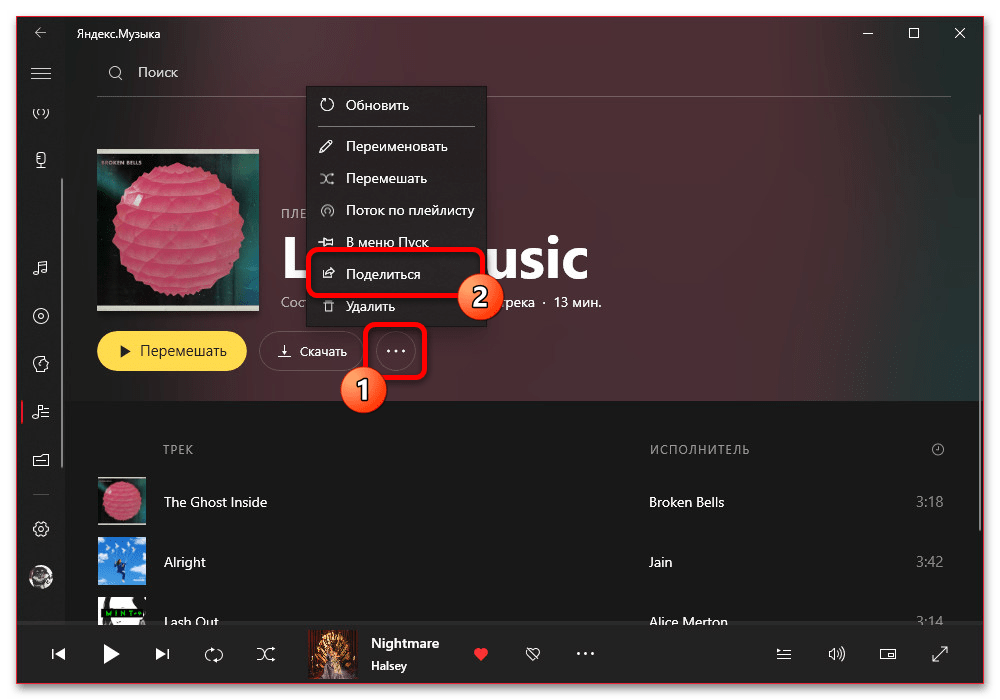
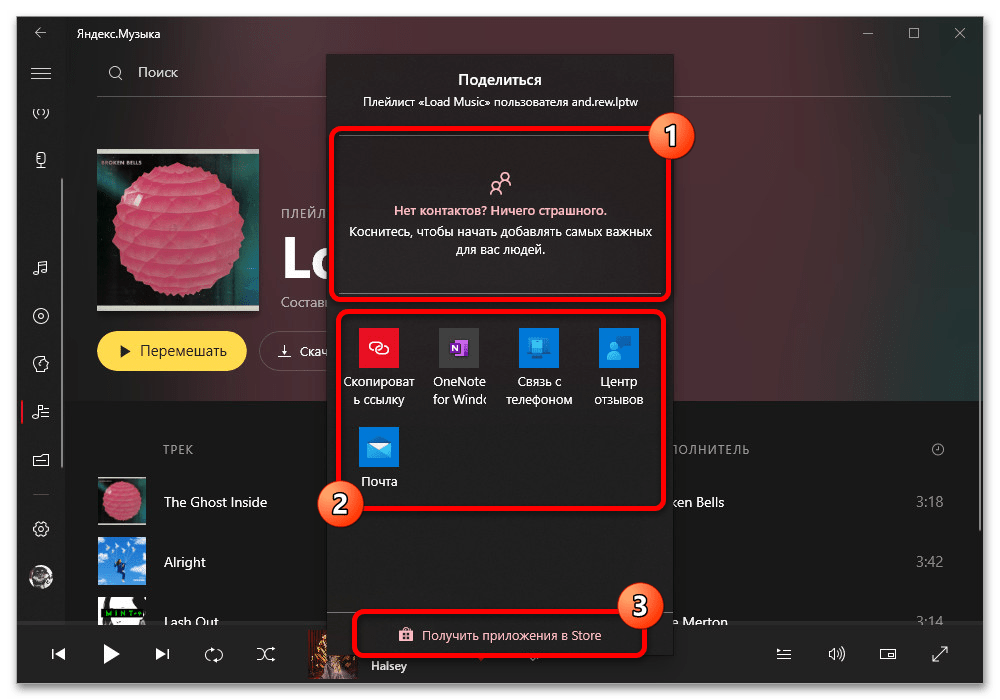
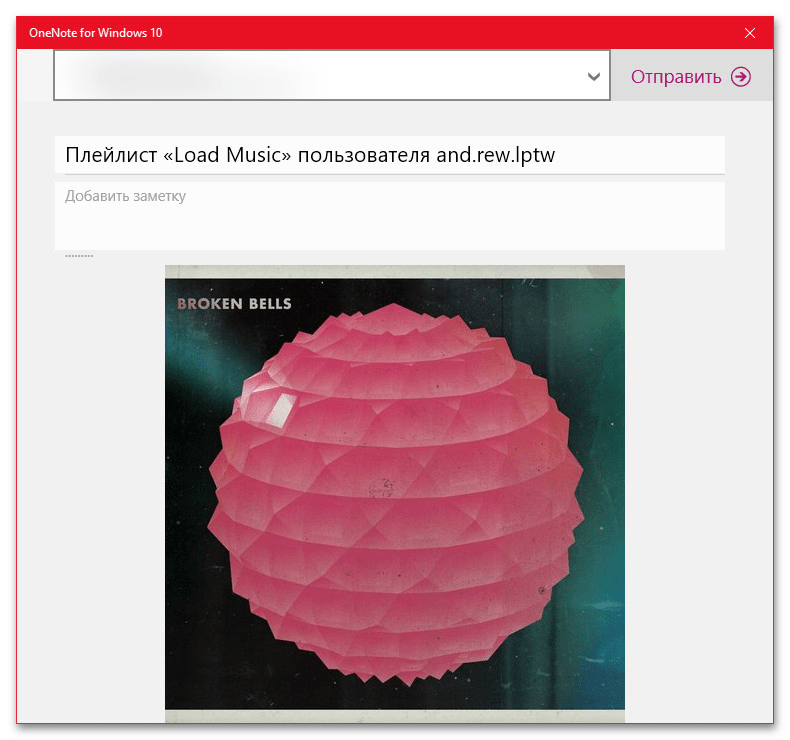
Не забывайте, что в Microsoft Store на сегодняшний день доступно множество мессенджеров, каждый из которых может быть использован для быстрой отправки плейлиста. Единственное, программа должна быть скачана именно из данного магазина, тогда как установленные из EXE-файлов приложения автоматически игнорируются.
Вариант 3: Мобильное приложение
Мобильный клиент Яндекс.Музыки практически не отличается от настольного Windows-приложения, не считая адаптированного под вертикальную ориентацию интерфейса. В частности, здесь доступна отправка ссылки посредством других приложений, но при этом отсутствуют настройки приватности.
- Чтобы выполнить поставленную задачу, при помощи нижней панели перейдите на вкладку «Коллекция», откройте категорию «Плейлисты» и выберите нужный вариант. При желании, особенно если нужно быстро отправить несколько каталогов, можете сразу здесь развернуть меню «…».
- Если вы перешли на главную страницу плейлиста со списка воспроизведения, откройте главное меню в правой части верхней панели и во всплывающем окне воспользуйтесь опцией «Поделиться». Это приведет к появлению стандартного для смартфона окна отправки публикаций, что напрямую зависит от системы и оболочки.
- На какой бы ОС не работало ваше устройство, как правило, в списке всегда будет доступен пункт «Скопировать» для получения прямой ссылки в буфер обмена и список из нескольких сторонних приложений. В первом случае адрес придется отправлять вручную, тогда во втором можно быстро перейти к интерфейсу определенного мессенджера и опубликовать ссылку.
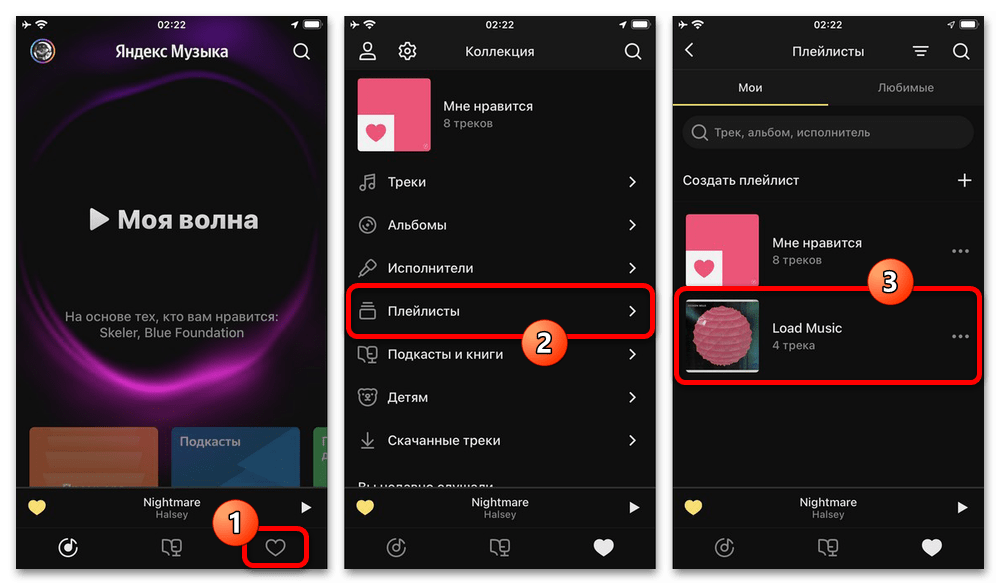
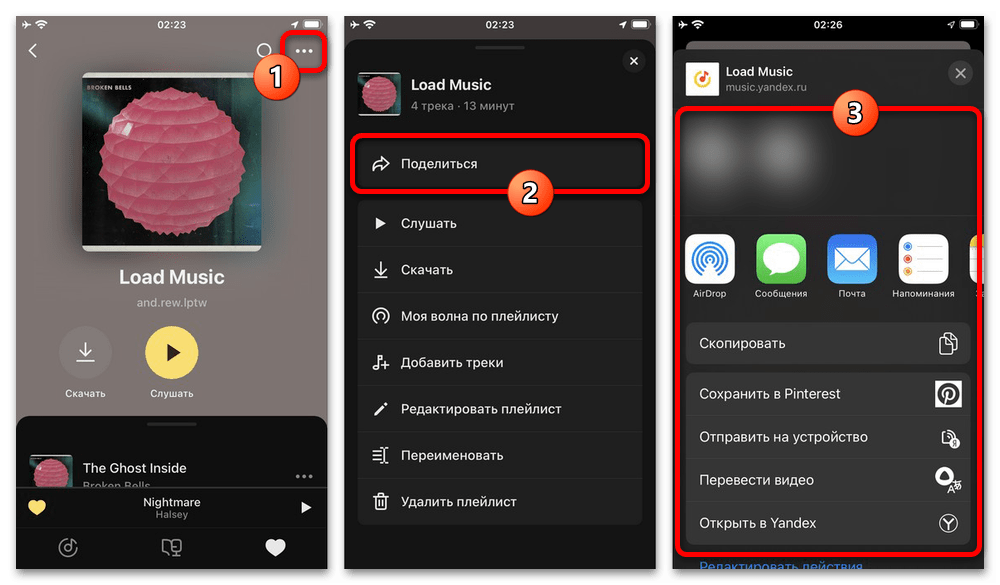
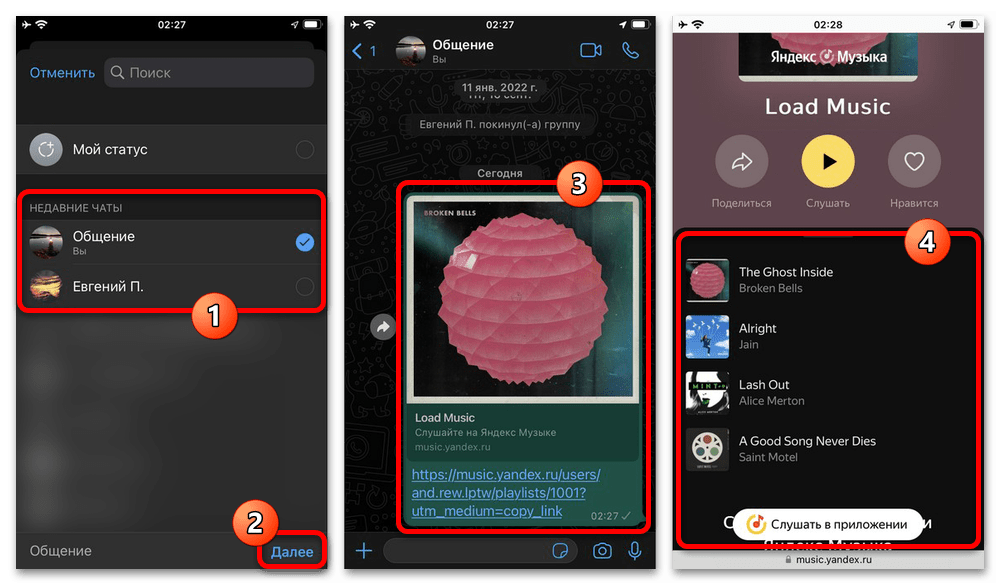
Вне зависимости от способа отправки в результате опубликована будет именно прямая ссылка на плейлист, по которой сможет перейти любой пользователь и ознакомиться с содержимым. Помните, что перед этим желательно заранее посетить настольную версию сервиса, проверить и по необходимости снять ограничения на просмотр.
 Наша группа в TelegramПолезные советы и помощь
Наша группа в TelegramПолезные советы и помощь
 lumpics.ru
lumpics.ru



нет, не могу сделать подругу соавтором